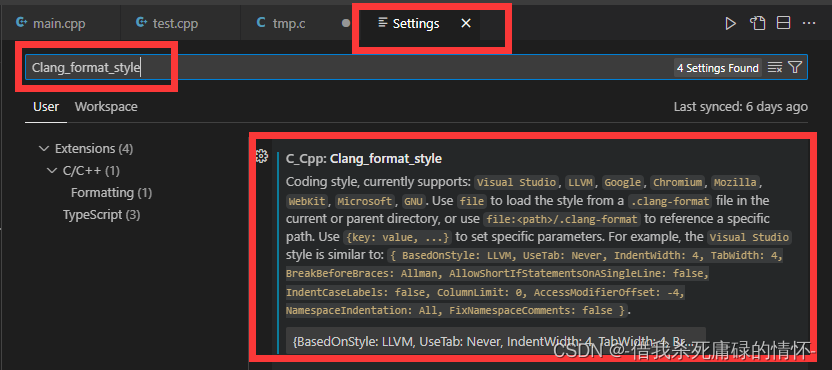最近在VScode终端执行pnpm install安装依赖包指令的时候发现指令无法执行,报错结果如下:
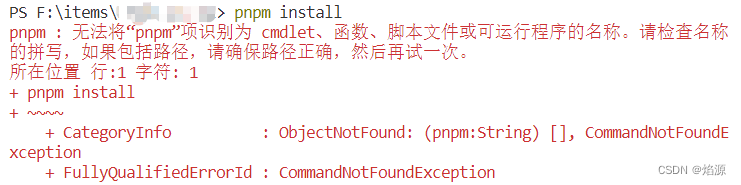
最开始一头雾水,网上各种搜索也没有找到解决方案,后来发现是终端打开方式的问题。
使用PowerShell终端执行不了,需要使用cmd终端执行命令。切换到cmd,再次执行指令,发现没有一开始的报错情况了。
接着运行项目的时候需要用到npm 指令,不清楚自己之前有没有安装npm,于是我尝试在终端查看他们的版本:
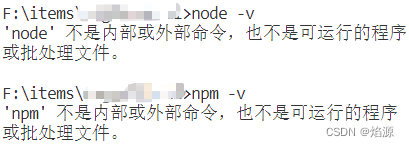
结果发现Node.js 和 npm均没有安装。先安装Node.js ,而npm 也会随之安装。
在Node.js下载Node官网:https://nodejs.org/
这里我个人建议选择 LTS 版本,因为这个版本稳定而且是受支持的。我的是在Windows系统,单击 LTS 版本的 “下载” 按钮,以下载 Node.js 安装程序。
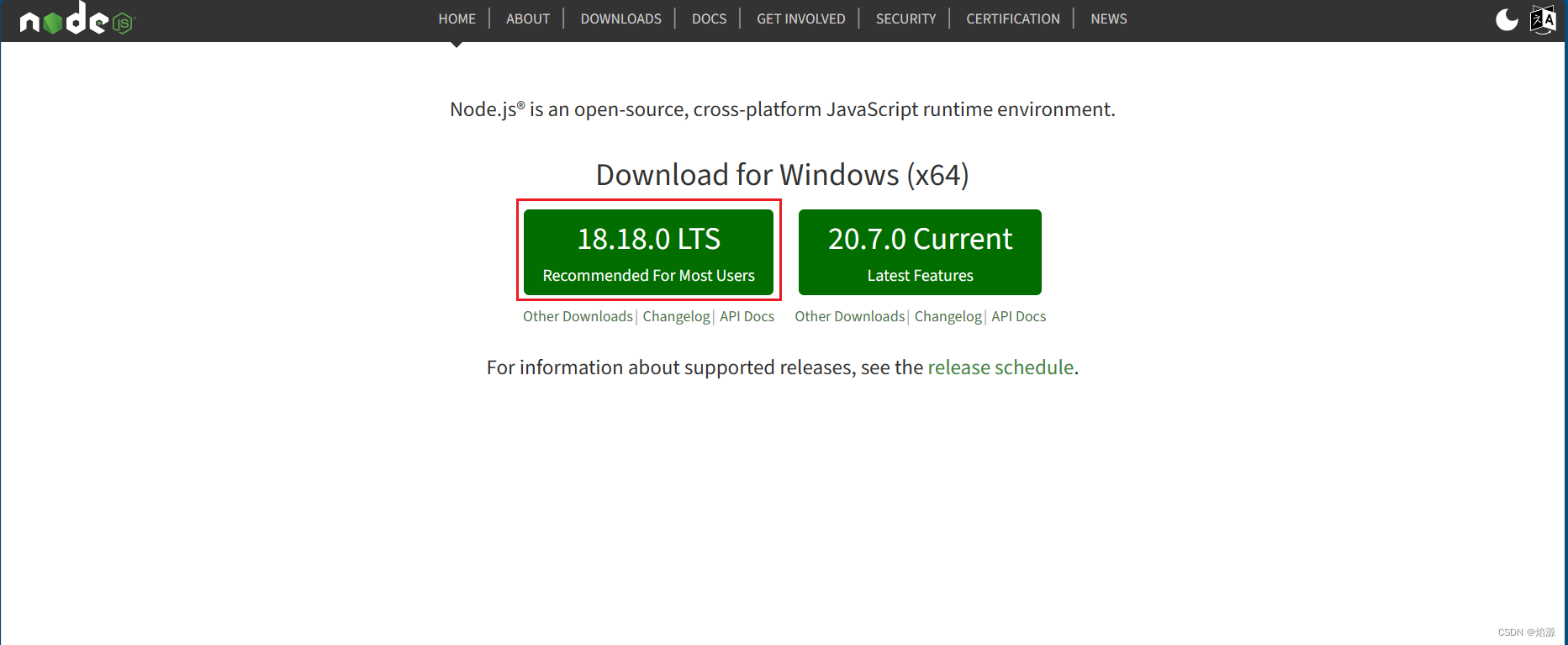
执行下载的 Node.js 安装程序,双击安装程序文件(通常是一个 .msi 文件),然后按照安装向导的提示进行操作。
确认安装
安装完成后,打开 VSCode,重新启动终端有时。通常是为了让新的环境变量配置生效,在安装 Node.js 和 npm 后,需要重新启动终端会话。
配置 VSCode 中的终端
打开 VSCode ,在 VSCode 中,点击左下角的 “终端” 图标,然后选择 “新建终端”(注意,这里打开的终端不要是PowerShell终端,选择cmd终端)。
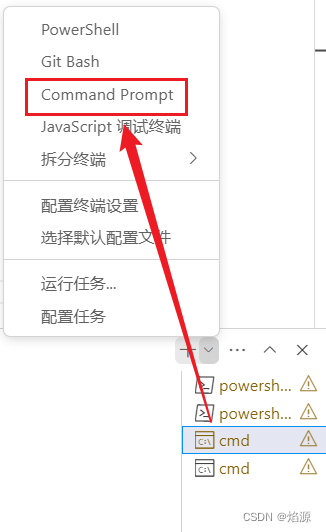
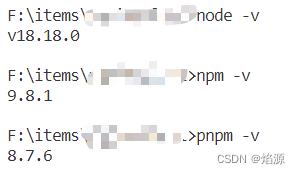
可以看到 Node.js 的版本号,说明 Node.js 已经成功安装在系统上了。这里需要知道的是,npm(Node Package Manager)是随同 Node.js 一起安装的包管理工具,所以在安装 Node.js 时,npm 也会自动安装在系统上。不需要单独安装 npm,它是 Node.js 的一部分,会随 Node.js 一起安装。
如果你看到版本号,那就表示 npm 已经安装成功了,你还可以使用它来管理 Node.js 包和依赖。如果出现 “‘npm‘ 不是内部或外部命令” 的错误,那可能是 Node.js 没有正确安装或者没有添加到系统的 PATH 环境变量中,这里就需要自己去检查一下了。
原文地址:https://blog.csdn.net/weixin_44978639/article/details/133090048
本文来自互联网用户投稿,该文观点仅代表作者本人,不代表本站立场。本站仅提供信息存储空间服务,不拥有所有权,不承担相关法律责任。
如若转载,请注明出处:http://www.7code.cn/show_50379.html
如若内容造成侵权/违法违规/事实不符,请联系代码007邮箱:suwngjj01@126.com进行投诉反馈,一经查实,立即删除!